Hilfe zur Teilnahme per Zoom
Wir benutzen für das Online-BarCamp die Videokonferenzlösung Zoom.us und Sie haben die volle Kontrolle darüber, ob Sie mit aktivierter Webcam, aktiviertem Mikrofon, per Festnetztelefon (nur Audio) oder völlig anonym teilnehmen. Für die Teilnahme per Smartphone oder Tablet stehen kostenlose Apps für Android und Apple Geräte zur Verfügung.
Schauen Sie sich ein Video an, wie die Teilnahme funktioniert.
Sie haben die Zoom Software schon installiert?
- Wenn Sie die kostenlose Zoom Software bereits installiert haben, öffnen Sie diese und klicken auf "Teilnehmen". Geben Sie dann die Meeting ID 976 070 8664 ein.
- Denken Sie bitte daran, dem Gespräch per Computer-Audio beizutreten, da Sie ansonsten niemanden hören können.
Sie haben die Zoom Software noch nicht installiert?
- Klicken Sie zuerst auf den Button "Teilnehmen"
- (Roter Kasten) Stimmen Sie - sofern Sie Zoom noch nicht installiert haben - beim Besuchen des Linkes der Installation der Zoom-Erweiterung zu und nutzen Sie den kompletten Funktionsumfang des Dienstes. (empfohlen)
- (grüner Kasten) Sollte Ihr Browser nichts anzeigen, können Sie den Zoom Klienten manuell herunterladen und dem Meeting beitreten.
- (gelber Kasten) Wenn Sie die Erweiterung nicht installieren wollen oder können, haben Sie die Möglichkeit, die Veranstaltung im Chrome-Browser mit einem eingeschränkten Funktionsumfang zu benutzen. Firefox, Internet-Explorer und Safari werden leider nicht vollständig unterstützt.
- Alternativ steht Ihnen auch eine App für iOS und Android zur Verfügung, die Ihnen wiederum einen vollständigen Funktionsumfang anbietet.
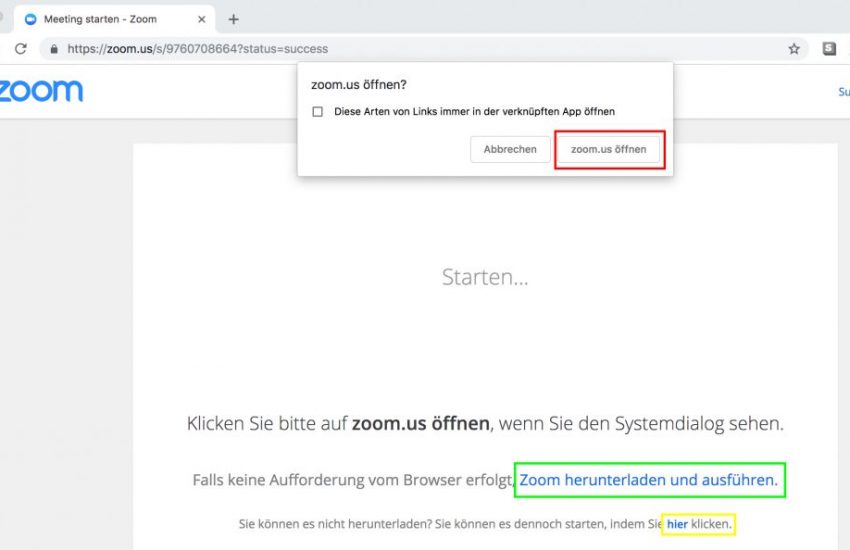
Um aktiv an einer Konferenz teilzunehmen, benötigen Sie eine Webcam und ein Mikrofon. Wichtig ist, dass Sie beim Betreten des Videokonferenzraumes dem "Computeraudio beitreten". Wenn Sie dies nicht tun, können Sie weder etwas hören noch selbst gehört werden. In den Einstellungen der Zoom Erweiterung am unteren Ende des Bildschirms können Sie die Audioquelle verändern bzw. die Kamera und das Mikrofon aktivieren oder deaktivieren. Zudem können Sie in den Audioeinstellungen testen, ob Ihr Headset und die Kamera richtig funktionieren.
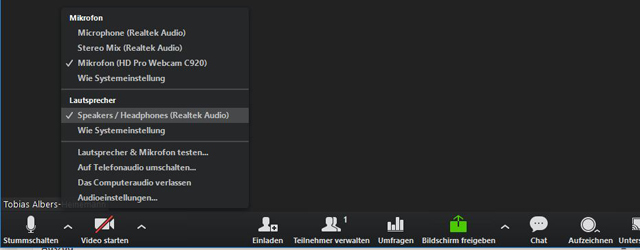
Sollten Sie noch Fragen oder Schwierigkeiten haben, schauen Sie sich den Hilfebereich von Zoom.us an, in dem viele verständliche und hilfreiche Informationen zur Verfügung gestellt werden.
Sie wollen ohne Zoom Software teilnehmen?
Mit dem Chrome-Browser ist es möglich, über den Browser und ohne Software am einer Videokonferez teilzunehmen. Klicken Sie zuerst auf den Einladungslink, danach auch "treten Sie über Ihren Browser bei".
Bitte treten Sie per Computeraudio bei und aktivieren Sie auf Wunsch die Freigabe Ihrer Webcam und Ihres Mikrofones in Ihrem Browser. Unter Firefox, Safari, Edge und Internetnet Explorer kann es zu Fehlern kommen. Die Nutzung unter Chrome funktioniert in einem eingeschränkterem Umfang als über die Software.
Datenschutz
Gerne verweisen wir diesbezüglich auf folgende laufend aktualisierte Dokumentation.
Wir benutzen nach reiflicher Prüfung und ganz bewusst z.Zt. als Videokonferenz-Instrument die Anwendung ZOOM.